विंडोज 10 में ओएस पर स्वतः निर्मित अंतर्निहित हैस्तर। MS Office में स्वतः पूर्ण सुविधा के विपरीत, यह स्वतः पूर्णतया सभी UWP ऐप्स में काम करता है और iOS और Android में ऑटोकॉरेंट और पूर्वानुमान पाठ की नकल करता है। एकमात्र समस्या यह है कि दो मोबाइल ऑपरेटिंग सिस्टम में से किसी एक पर स्वतः पूर्ण नहीं है। स्वतः सुधार शब्दों को ठीक कर सकता है लेकिन यह हमेशा सबसे अच्छा अनुमान लगाता है। सुधार अक्सर ऐसे होते हैं जो उपयोगकर्ता बाहर कर सकते हैं। यदि आप विंडोज 10 में स्वतः पूर्ण नहीं पाते हैं, तो आप इसे अक्षम कर सकते हैं।
विंडोज 10 में स्वतः पूर्ण अक्षम करें
विंडोज 10 में स्वतः पूर्ण करना आसान ओ टर्न ऑफ है लेकिनसेटिंग खोजना थोड़ा मुश्किल है। सेटिंग्स ऐप खोलें और डिवाइसेस पर जाएं। टाइपिंग टैब चुनें। यहां आपको स्पेलिंग सेक्शन के नीचे दो विकल्प दिखाई देंगे; स्वचालित रूप से गलत वर्तनी वाले शब्द और हाइलाइट किए गए शब्द।
स्वतः पूर्ण गलत शब्द विकल्प क्या हैआपको विंडोज 10 में स्वतः पूर्णता को अक्षम करने की आवश्यकता है। विंडोज 10 उनके नीचे एक स्क्विगली लाल रेखा के साथ गलत वर्तनी वाले शब्दों को उजागर करना जारी रखेगा। इस हाइलाइट को अक्षम करने के लिए, हाइलाइट गलत वर्तनी वाले शब्द विकल्प को चालू करें।

स्वचालित रूप से UWP ऐप में ही काम करता है जैसे Skype। कुछ UWP ऐप्स जैसे कि स्लैक में, स्वतः पूर्ण फ़ंक्शन काम नहीं करता है और केवल हाइलाइट फीचर काम करता है।
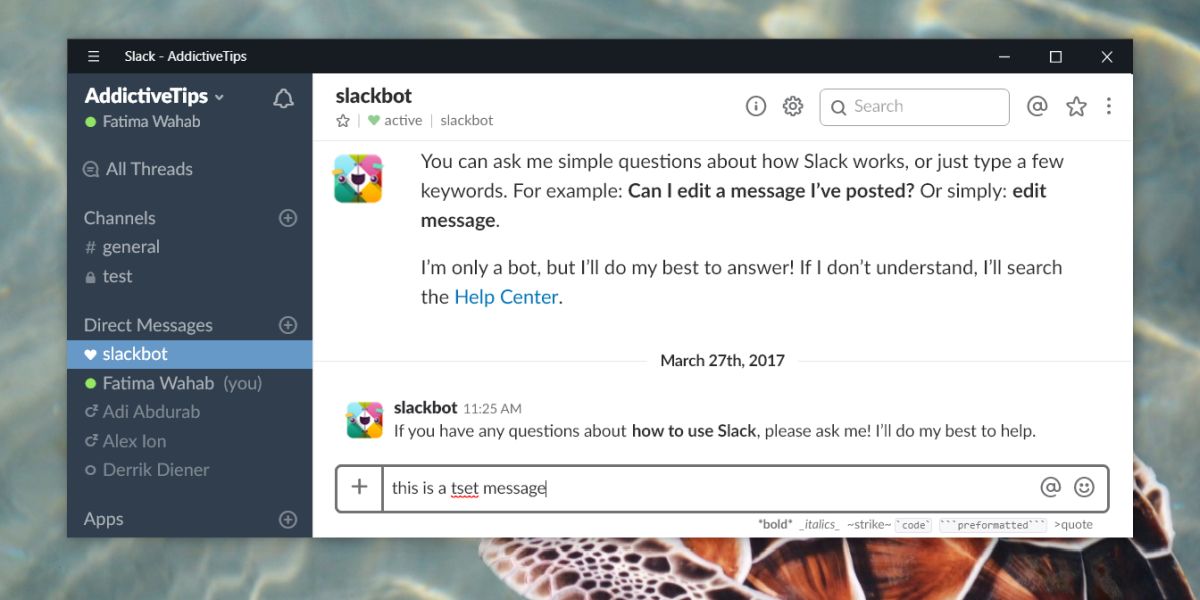
Win32 ऐप्स में स्वतः पूर्ण नहीं होता है। क्रोम और फ़ायरफ़ॉक्स जैसे ऐप का अपना अंतर्निर्मित वर्तनी जाँच है जो गलत वर्तनी वाले शब्दों को उजागर करेगा और OS वर्तनी जाँच को अक्षम कर देगा और स्वतः पूर्ण नहीं होगा। यह केवल ब्राउज़र तक सीमित नहीं है; एमएस ऑफ़िस सूट जैसे अन्य ऐप का अपना अंतर्निहित स्पेलचेक है जो स्वतंत्र रूप से ओएस सुविधा का काम करता है। Windows 10 में स्वतः पूर्ण अक्षम करने के बाद भी यह काम करेगा।
अन्य टाइपिंग विकल्प
केवल टाइपिंग के लिए स्वतः पूर्ण और वर्तनी जाँच नहीं होती हैविंडोज 10 में जो विकल्प हैं। इसमें प्रेडिक्टिव टेक्स्ट भी है, हालांकि यह डिफ़ॉल्ट रूप से सक्षम नहीं है। आप इसे डिवाइस> टाइपिंग के तहत उसी सेटिंग पैनल से सक्षम कर सकते हैं। स्वतः पूर्ण सुविधा की तरह, भविष्य कहनेवाला पाठ इस महान नहीं है।
इसकी एक उपयोगी विशेषता यह है कि आपजब आप स्पेस बार को डबल-टैप करते हैं तो स्वचालित रूप से एक अवधि / पूर्ण विराम जोड़ने का विकल्प चालू हो सकता है। फिर, यह केवल UWP ऐप में काम करेगा जो शर्म की बात है। यह एक बहुत ही उपयोगी सुविधा है और अधिकांश उपयोगकर्ता इसे Win32 ऐप्स में उपयोगी पा सकते हैं। यदि आप स्पेस बार को डबल-टैप करके Win32 ऐप्स में एक अवधि जोड़ना चाहते हैं, तो आप इसे प्राप्त करने के लिए AHK स्क्रिप्ट का उपयोग कर सकते हैं। यह विंडोज 10 फीचर की तुलना में कहीं अधिक मज़बूती से काम करता है और यह UWP ऐप और Win32 ऐप दोनों में काम करेगा।













टिप्पणियाँ